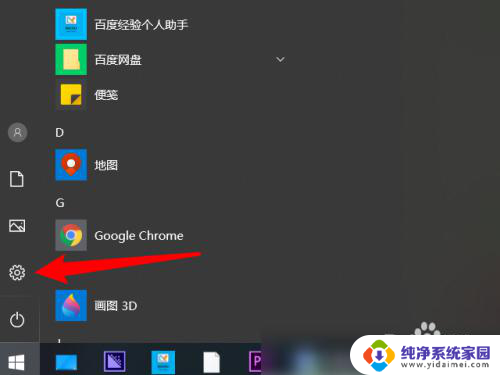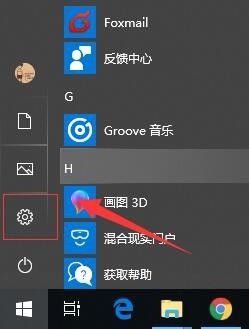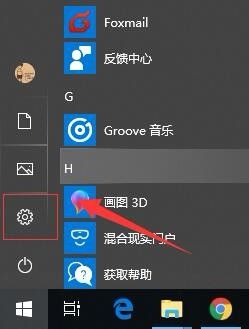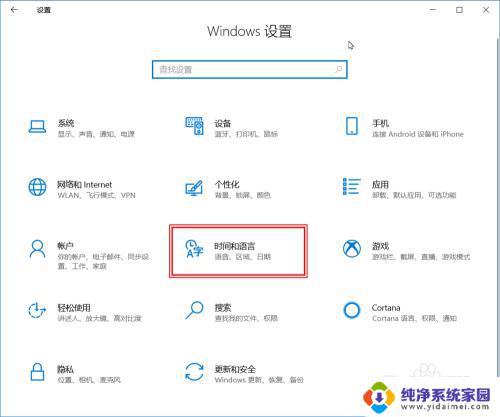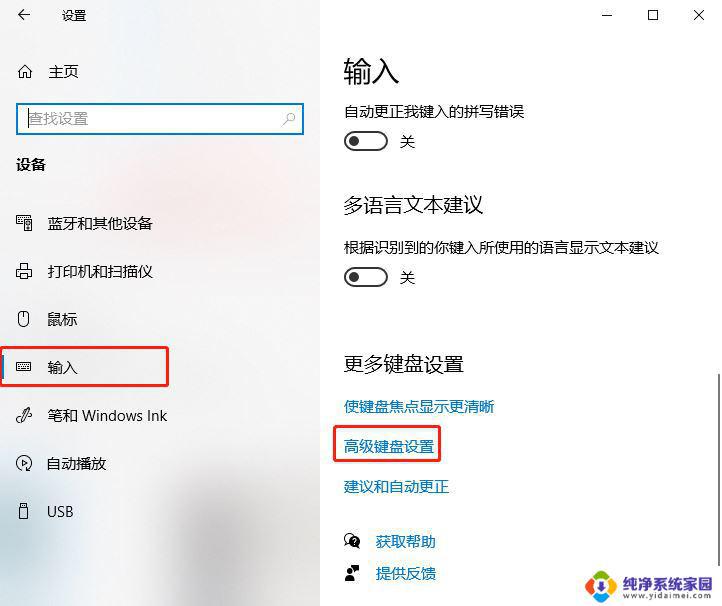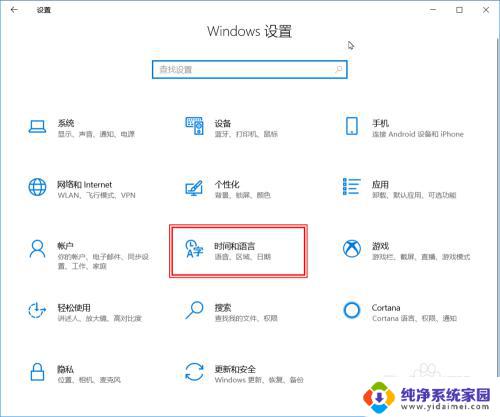win10更改默认声音输出 Windows如何设置默认输出设备
更新时间:2023-09-11 11:36:06作者:yang
win10更改默认声音输出,近年来随着科技的不断进步,个人电脑已成为人们生活中不可或缺的一部分,而在使用电脑时,声音输出设备的选择和设置显得尤为重要。对于使用Windows 10操作系统的用户来说,如何更改默认声音输出成为一个关注点。通过简单的设置,我们可以轻松地选择并更改电脑的默认音频输出设备,以满足不同场景和需求。在本文中我们将介绍如何在Windows 10中设置默认输出设备,并探讨其背后的原理和相关注意事项。无论是办公、娱乐还是学习,正确设置默认声音输出设备,将为我们的电脑使用带来更好的体验。
具体方法:
1.选中右下角喇叭图标。
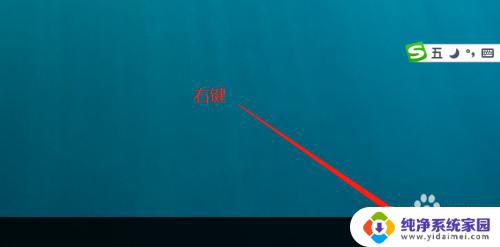
2.选择播放设备。
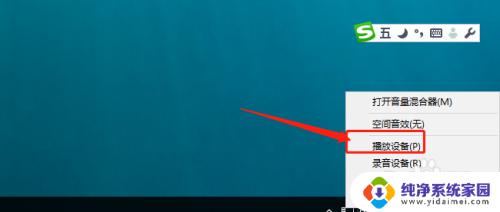
3.选中要输出的设备。
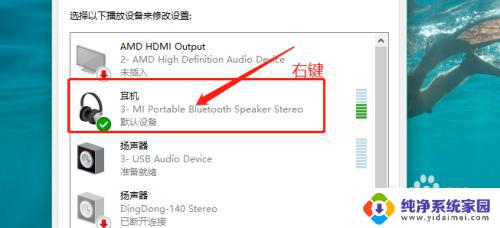
4.右击,设置为默认输出设备。
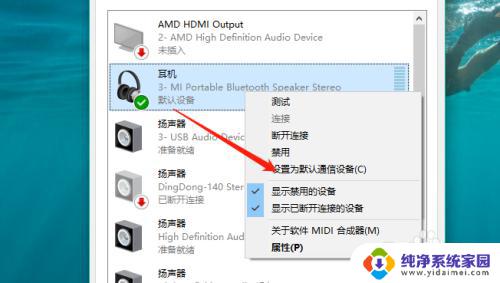
5.如果需要切换设备,那么重复上面的步骤。
以上是更改win10默认声音输出的全部内容,如果您遇到这种情况,不妨根据本文的方法解决,希望这些方法能对您有所帮助。